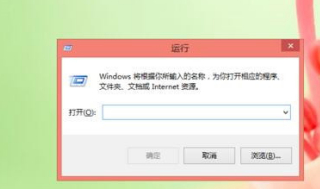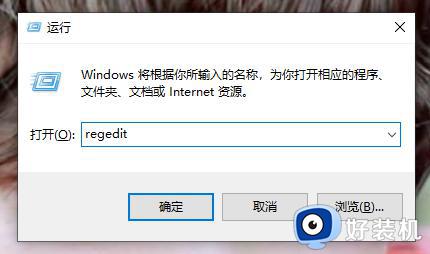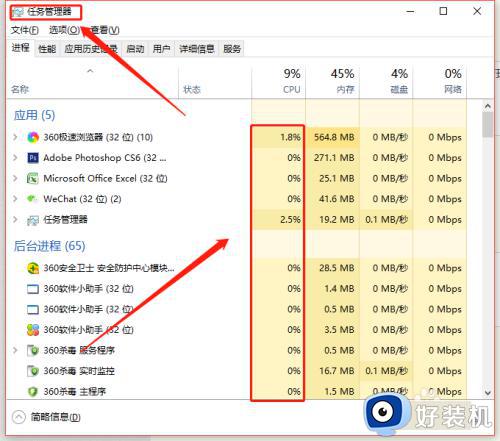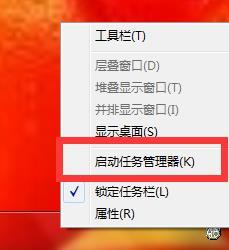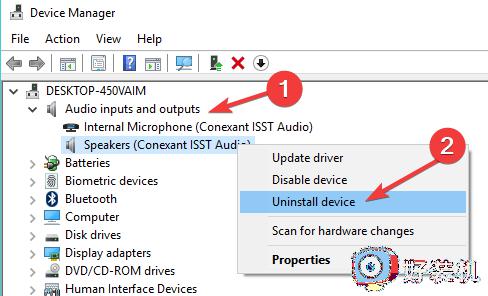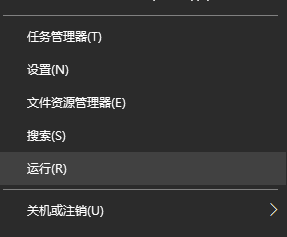win10怎样降低cpu占用率和内存 win10降低cpu占用率和内存的五种方法
大家都知道电脑CPU占有率过高会导致系统运行速度变慢,严重的还会出现卡顿、黑屏等问题,一旦cpu占用率过高,就要进行降低处理。那么win10系统怎样降低cpu占用率和内存?方法很多种,今天小编带来五种降低win10cpu占用率和内存的方法。
方法一:减少电脑启动项
按Win+R键打开运行窗口,输入msconfig,点击确定;
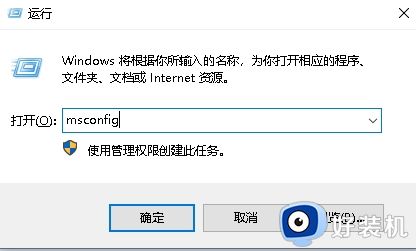
在系统配置窗口中,切换至启动项,点击打开任务管理器,禁用一些不必要的启动项。
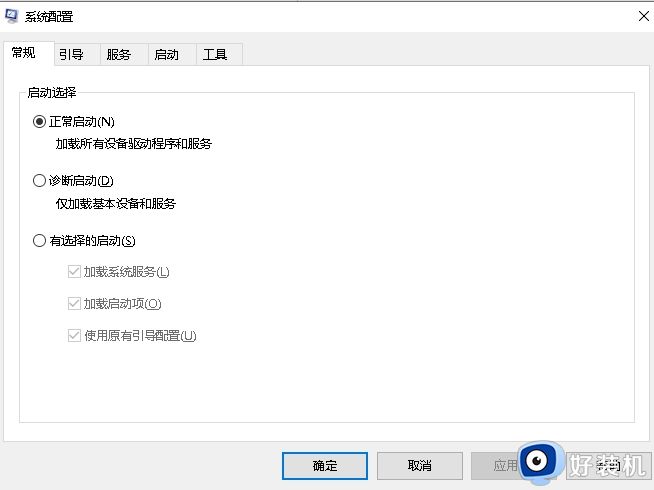
方法二:在任务管理器中结束相应的进程
按Ctrl+Alt+Del键打开任务管理器,查看哪个内存占用率高就结束该程序。
方法三:查看电脑是否中病毒
CPU使用率过高也有可能是电脑中病毒了。使用杀毒软件对电脑进行全盘查杀,需断网。
方法四:关闭电脑上的各种应用效果
1、右击桌面上的此电脑图标,选择属性,然后点击左侧的高级系统设置;
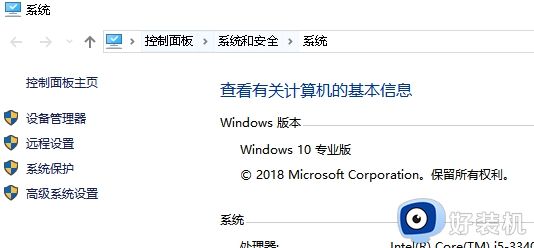
2、点击性能下面的设置按钮,取消勾选一些没有用的视觉特效。
方法五:禁用Connected User Experiences and Telemetry服务
1、按Win+R键打开运行窗口,输入services.msc,点击确定;
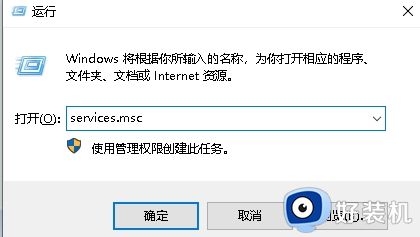
2、找到并双击打开Connected User Experiences and Telemetry,将启动类型设置为禁用。并停止该服务。
win10降低cpu占用率和内存的五种方法介绍到这里,大家可以进行杀毒、启动项的禁用、结束进程以及关闭电脑效果来降低CPU的使用率,都是不错的办法。